Cara Mengatasi Instagram Error di Android
- Penyebab Umum Instagram Error di Android
- Cara Mengatasi Masalah Koneksi Internet
- Mengatasi Error dengan Membersihkan Cache dan Data Aplikasi
- Memperbarui Aplikasi Instagram dan Sistem Operasi Android
- Mengatasi Error dengan Menginstal Ulang Aplikasi Instagram
- Menggunakan Mode Aman (Safe Mode) di Android
- Mencari Bantuan dari Dukungan Instagram
- Kesimpulan
Penyebab Umum Instagram Error di Android

Instagram, aplikasi berbagi foto dan video yang populer, terkadang bisa mengalami error di perangkat Android. Hal ini bisa sangat menyebalkan, terutama saat kamu sedang asyik scrolling atau ingin mengunggah momen spesial. Untungnya, banyak penyebab error Instagram yang bisa diatasi sendiri. Yuk, kita bahas beberapa penyebab umum dan solusinya!
Error Instagram di Android bisa muncul dalam berbagai bentuk, dari loading yang lama hingga aplikasi yang tiba-tiba berhenti. Penyebabnya pun beragam, mulai dari masalah koneksi internet hingga masalah internal aplikasi itu sendiri. Memahami penyebabnya adalah kunci untuk menemukan solusi yang tepat.
Berbagai Penyebab Instagram Error di Android
Ada beberapa faktor yang bisa memicu Instagram error di Android. Ketiga faktor utama ini seringkali menjadi biang keladi masalah yang kamu alami.
- Masalah Koneksi Internet: Koneksi internet yang buruk, tidak stabil, atau terputus-putus adalah penyebab paling umum. Bayangkan kamu sedang mengunggah foto, tiba-tiba koneksi internet mati, Instagram pun akan error.
- Cache dan Data Aplikasi yang Penuh: Seiring waktu, Instagram akan menyimpan data sementara (cache) dan data aplikasi yang bisa memenuhi penyimpanan internal. Hal ini bisa menyebabkan aplikasi berjalan lambat atau error.
- Bug pada Aplikasi atau Versi Aplikasi yang Usang: Bug atau kesalahan pemrograman dalam aplikasi Instagram sendiri juga bisa menyebabkan error. Begitu pula jika kamu menggunakan versi aplikasi yang sudah lama dan belum diperbarui, fitur-fitur baru mungkin tidak berfungsi dengan baik atau bahkan menimbulkan error.
Contoh Skenario Error Instagram dan Penyebabnya
Berikut beberapa contoh skenario error Instagram yang sering terjadi di Android dan kemungkinan penyebabnya:
- Skenario 1: Instagram tidak bisa dibuka. Penyebab: Kemungkinan besar karena masalah koneksi internet atau aplikasi yang mengalami crash.
- Skenario 2: Feed Instagram loading sangat lama atau macet. Penyebab: Bisa karena koneksi internet yang lambat, cache yang penuh, atau bug pada aplikasi.
- Skenario 3: Aplikasi Instagram tiba-tiba berhenti (force close). Penyebab: Bisa disebabkan oleh bug pada aplikasi, memori internal yang penuh, atau konflik dengan aplikasi lain.
- Skenario 4: Tidak bisa mengunggah foto atau video. Penyebab: Masalah koneksi internet, izin akses penyimpanan yang tidak diberikan, atau ukuran file yang terlalu besar.
Tabel Ringkasan Jenis Error, Gejala, Penyebab, dan Solusi Awal
| Jenis Error | Gejala | Kemungkinan Penyebab | Solusi Awal |
|---|---|---|---|
| Aplikasi tidak bisa dibuka | Instagram tidak merespon saat dibuka | Masalah koneksi internet, aplikasi crash | Periksa koneksi internet, coba paksa berhenti dan buka kembali aplikasi |
| Feed loading lama | Feed Instagram membutuhkan waktu lama untuk dimuat atau macet | Koneksi internet lambat, cache penuh | Periksa koneksi internet, bersihkan cache dan data aplikasi |
| Aplikasi tiba-tiba berhenti | Aplikasi Instagram tiba-tiba tertutup sendiri | Bug aplikasi, memori penuh | Paksa berhenti aplikasi, periksa memori internal, update aplikasi |
| Gagal mengunggah foto/video | Foto atau video gagal diunggah | Masalah koneksi internet, izin akses penyimpanan | Periksa koneksi internet, berikan izin akses penyimpanan |
Ilustrasi Perbedaan Tampilan Instagram Normal dan Error
Bayangkan dua gambar. Gambar pertama menampilkan feed Instagram yang normal, dengan foto dan video yang dimuat dengan cepat dan tampilan yang bersih. Semua fitur berfungsi dengan baik, tombol dan menu responsif. Gambar kedua menampilkan tampilan yang berbeda: loading yang berputar-putar terus menerus, gambar yang tidak dimuat, atau pesan error yang muncul di layar. Tombol dan menu mungkin tidak responsif atau bahkan hilang. Perbedaannya sangat jelas: satu lancar dan yang lain mengalami gangguan.
Cara Mengatasi Masalah Koneksi Internet
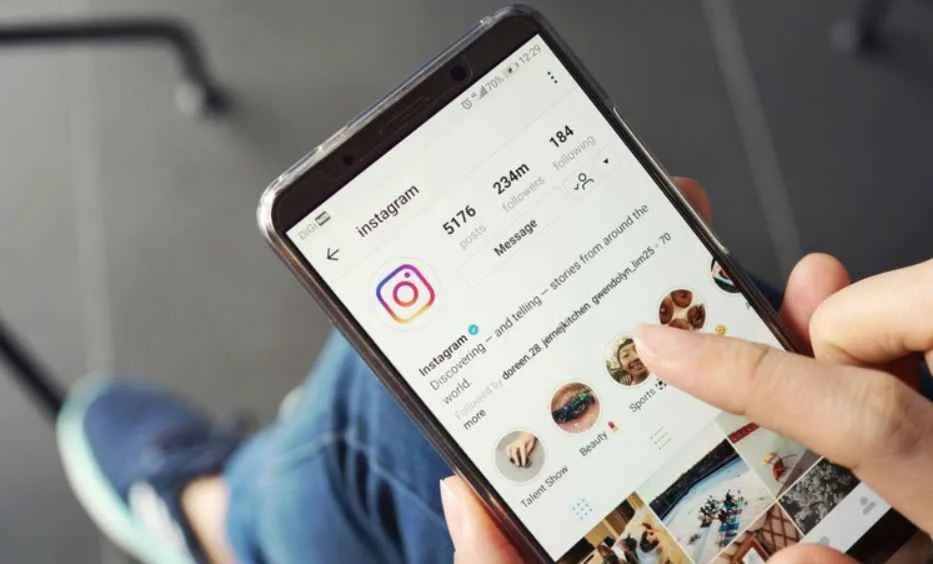
Instagram error? Jangan panik dulu! Seringkali, masalahnya bukan dari aplikasi Instagram itu sendiri, melainkan koneksi internetmu yang bermasalah. Koneksi internet yang buruk, tidak stabil, atau bahkan terputus bisa bikin Instagrammu error, mulai dari gagal loading feed sampai nggak bisa upload foto. Yuk, kita selesaikan masalah koneksi internetmu agar Instagram kembali lancar jaya!
Berikut beberapa penyebab umum dan cara mengatasinya agar kamu bisa kembali berselancar di dunia Instagram tanpa hambatan. Ingat, koneksi internet yang stabil adalah kunci utama!
Identifikasi Masalah Koneksi Internet
Sebelum memperbaiki, kita perlu tahu dulu apa masalahnya. Apakah koneksi internetmu benar-benar terputus, atau hanya lambat? Ada beberapa indikator yang bisa kamu perhatikan:
- Tidak ada sinyal internet sama sekali (tanda silang di ikon WiFi/data seluler).
- Sinyal internet lemah (satu atau dua bar sinyal).
- Kecepatan internet sangat lambat, butuh waktu lama untuk loading halaman.
- Muncul pesan error “Tidak ada koneksi internet” atau sejenisnya di aplikasi Instagram.
Langkah-langkah Perbaikan Koneksi Internet
Setelah mengidentifikasi masalahnya, sekarang saatnya untuk memperbaiki koneksi internetmu. Berikut langkah-langkah yang bisa kamu coba:
- Periksa Pengaturan Jaringan: Pastikan kamu terhubung ke jaringan WiFi yang benar atau data selulermu aktif. Coba switch ke mode pesawat (Airplane Mode) lalu aktifkan kembali. Ini bisa membantu me-refresh koneksi.
- Restart Router: Matikan router WiFi-mu selama beberapa menit, lalu nyalakan kembali. Aksi sederhana ini seringkali mampu mengatasi masalah koneksi yang minor.
- Periksa Kuota Data: Jika menggunakan data seluler, pastikan kuota internetmu belum habis. Cek penggunaan data di pengaturan ponselmu.
- Hubungi Provider: Jika masalah masih berlanjut, hubungi penyedia layanan internet atau operator selulermu. Mungkin ada gangguan jaringan di daerahmu.
Memeriksa Kekuatan Sinyal dan Kecepatan Internet
Untuk mengetahui seberapa kuat sinyal dan kecepatan internetmu, kamu bisa memanfaatkan fitur bawaan Android atau aplikasi pihak ketiga. Di sebagian besar perangkat Android, kamu bisa melihat kekuatan sinyal WiFi atau data seluler di notification bar. Untuk kecepatan internet, kamu bisa menggunakan aplikasi pengukur kecepatan.
Cara memeriksa kekuatan sinyal dan kecepatan internet bervariasi tergantung merek dan model ponsel. Namun umumnya, informasi ini bisa ditemukan di pengaturan jaringan atau melalui aplikasi pengukur kecepatan internet.
Aplikasi Pengukur Kecepatan Internet
Beberapa aplikasi yang bisa kamu gunakan untuk menguji kecepatan internet dan kualitas koneksi antara lain:
- Ookla Speedtest
- Fast.com
- Google Speed Test
Mengatasi Error dengan Membersihkan Cache dan Data Aplikasi

Instagram error di Android? Tenang, guys! Salah satu cara ampuh untuk mengatasi masalah ini adalah dengan membersihkan cache dan data aplikasi. Langkah ini seringkali jadi solusi jitu untuk berbagai macam error, mulai dari loading lama hingga aplikasi yang tiba-tiba crash. Tapi, sebelum kita mulai, penting banget untuk memahami perbedaan antara membersihkan cache dan menghapus data aplikasi, biar nggak salah langkah dan kehilangan data penting!
Membersihkan cache dan data aplikasi Instagram ibarat membereskan kamar tidurmu. Cache itu seperti barang-barang kecil yang berserakan, nggak terlalu penting, tapi bikin kamar berantakan. Sedangkan data aplikasi adalah semua isi kamar tidurmu, termasuk perabotan dan barang-barang berharga. Menghapus cache hanya membersihkan barang-barang kecil itu, sementara menghapus data akan mengosongkan seluruh kamar tidurmu. Jadi, hati-hati ya!
Perbedaan Membersihkan Cache dan Menghapus Data Aplikasi
Perbedaan utama antara membersihkan cache dan menghapus data aplikasi terletak pada jenis data yang dihapus. Membersihkan cache hanya menghapus file sementara yang digunakan aplikasi untuk mempercepat proses loading. File-file ini tidak berisi informasi penting akunmu. Sementara menghapus data aplikasi akan menghapus semua pengaturan, data login, dan informasi lainnya yang terkait dengan aplikasi Instagram. Bayangkan, menghapus cache seperti membersihkan sampah di laptop, sedangkan menghapus data seperti format hardisk!
Panduan Singkat Membersihkan Cache dan Data Instagram
- Buka Pengaturan Android: Cari aplikasi “Pengaturan” di HP Androidmu dan buka.
- Cari Aplikasi Instagram: Temukan dan pilih aplikasi Instagram dalam daftar aplikasi.
- Bersihkan Cache: Cari opsi “Penyimpanan” atau “Storage”, lalu temukan tombol “Bersihkan Cache”. Klik tombol tersebut untuk menghapus cache Instagram.
- Bersihkan Data (Opsional dan Hati-hati!): Jika membersihkan cache tidak menyelesaikan masalah, kamu bisa mencoba membersihkan data. Namun, ingat, ini akan menghapus semua data login dan pengaturan Instagram. Pastikan kamu sudah backup data penting sebelum melakukan langkah ini. Cari opsi “Bersihkan Data” atau “Clear Data” dan klik.
- Buka Ulang Instagram: Setelah membersihkan cache atau data, buka kembali aplikasi Instagram. Semoga error sudah teratasi!
Dampak Membersihkan Cache dan Data Aplikasi Instagram
Membersihkan cache aplikasi Instagram umumnya tidak berdampak signifikan terhadap data pengguna. Hanya file sementara yang akan hilang, dan aplikasi akan berjalan lebih lancar setelahnya. Namun, menghapus data aplikasi akan menghapus semua informasi yang tersimpan di dalam aplikasi, termasuk data login, pengaturan profil, dan riwayat pencarian. Akibatnya, kamu perlu login lagi dan mengatur ulang semua pengaturan.
Peringatan: Potensi Hilangnya Data
Menghapus data aplikasi Instagram memiliki risiko kehilangan data pengguna. Semua pengaturan, preferensi, dan informasi yang tersimpan di dalam aplikasi akan hilang. Oleh karena itu, sangat disarankan untuk memikirkan matang-matang sebelum menghapus data aplikasi. Jika kamu ragu, lebih baik fokus membersihkan cache saja terlebih dahulu. Jika masih error, baru pertimbangkan untuk menghapus data, setelah memastikan kamu sudah memiliki backup data penting, misalnya dengan screenshot penting atau mencatat informasi akun.
Memperbarui Aplikasi Instagram dan Sistem Operasi Android
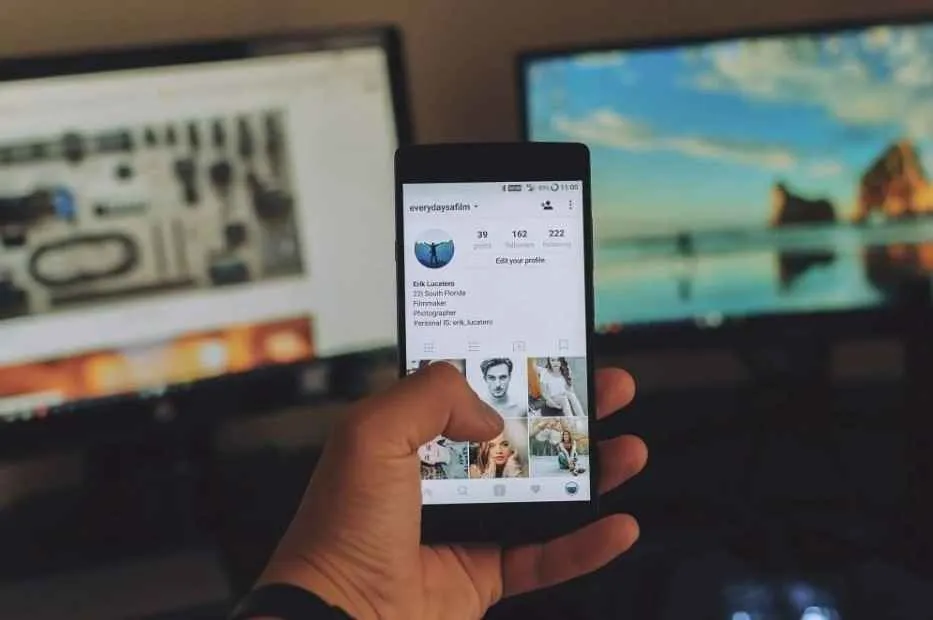
Instagram error? Tenang, update aplikasi dan sistem operasi Android bisa jadi solusinya! Aplikasi dan OS yang usang seringkali jadi biang keladi masalah, mulai dari bug sepele hingga crash yang bikin emosi. Update rutin bukan cuma sekadar menambah fitur baru, tapi juga kunci performa Instagram yang lancar jaya dan bebas dari gangguan.
Dengan memperbarui aplikasi dan sistem operasi, kamu secara efektif memperbaiki celah keamanan, meningkatkan performa, dan menikmati fitur-fitur terbaru yang membuat pengalaman Instagram makin asyik. Jadi, yuk kita lihat langkah-langkahnya!
Cara Memperbarui Aplikasi Instagram
Memperbarui aplikasi Instagram ke versi terbaru gampang banget, kok! Cukup ikuti langkah-langkah sederhana ini lewat Google Play Store. Proses ini memastikan kamu mendapatkan perbaikan bug dan peningkatan performa terbaru.
- Buka Google Play Store di HP Android kamu.
- Cari aplikasi Instagram. Biasanya, kalau ada pembaruan, akan ada tombol “Update” di halaman aplikasi.
- Klik tombol “Update”. Tunggu hingga proses download dan instalasi selesai.
- Setelah selesai, buka aplikasi Instagram dan rasakan perbedaannya!
Cara Memeriksa Versi Aplikasi Instagram
Mengetahui versi aplikasi Instagram yang terpasang penting untuk memastikan kamu menggunakan versi terbaru dan terbebas dari masalah. Berikut cara mudah untuk mengeceknya:
- Buka pengaturan di HP Android kamu.
- Cari dan pilih “Apps” atau “Aplikasi”.
- Temukan aplikasi Instagram dalam daftar aplikasi.
- Klik aplikasi Instagram, dan kamu akan melihat informasi detail aplikasi, termasuk nomor versi.
Cara Memperbarui Sistem Operasi Android
Sistem operasi Android yang usang juga bisa menjadi penyebab Instagram error. Update OS Android penting untuk mendapatkan perbaikan keamanan, peningkatan performa, dan fitur-fitur baru. Berikut langkah-langkahnya:
- Buka pengaturan di HP Android kamu.
- Cari dan pilih “System” atau “Sistem”.
- Pilih “System update” atau “Pembaruan sistem”.
- HP kamu akan otomatis memeriksa pembaruan. Jika ada pembaruan, ikuti petunjuk yang diberikan untuk mengunduhnya dan menginstalnya.
Cara Memeriksa Versi Android
Mengetahui versi Android yang terpasang penting untuk memastikan kompatibilitas aplikasi dan keamanan sistem. Berikut cara mudah untuk mengeceknya:
- Buka pengaturan di HP Android kamu.
- Cari dan pilih “About phone” atau “Tentang Ponsel”.
- Kamu akan melihat informasi detail perangkat, termasuk versi Android yang terpasang.
Manfaat Memperbarui Aplikasi dan Sistem Operasi Android
Update aplikasi dan sistem operasi Android memberikan segudang manfaat. Bukan cuma memperbaiki bug, tapi juga meningkatkan pengalaman penggunaan secara keseluruhan.
- Perbaikan Bug dan Masalah Kinerja: Update seringkali berisi perbaikan bug yang menyebabkan aplikasi atau sistem berjalan tidak lancar.
- Peningkatan Keamanan: Update seringkali menyertakan patch keamanan untuk melindungi perangkat dari ancaman malware.
- Fitur-Fitur Baru: Update seringkali menghadirkan fitur-fitur baru yang meningkatkan pengalaman pengguna.
- Performa yang Lebih Baik: Update seringkali mengoptimalkan kinerja sistem, sehingga aplikasi berjalan lebih lancar dan responsif.
- Kompatibilitas yang Lebih Baik: Update memastikan kompatibilitas dengan aplikasi dan perangkat lain.
Mengatasi Error dengan Menginstal Ulang Aplikasi Instagram

Instagram error? Tenang, nggak perlu panik! Salah satu solusi ampuh yang bisa kamu coba adalah menginstal ulang aplikasi Instagram. Kadang, file-file aplikasi yang rusak atau pengaturan yang bermasalah bisa jadi biang keroknya. Menginstal ulang aplikasi bisa jadi seperti memberikan ‘reset’ pada Instagram di HP kamu, sehingga error yang kamu alami bisa teratasi. Tapi, sebelum mulai, ada beberapa hal penting yang perlu kamu perhatikan!
Proses menginstal ulang aplikasi sebenarnya cukup sederhana. Namun, ada perbedaan signifikan antara menonaktifkan dan menghapus instalasi aplikasi. Memahami perbedaan ini penting agar kamu nggak kehilangan data penting.
Perbedaan Menonaktifkan dan Menghapus Instalasi Aplikasi
Menonaktifkan aplikasi Instagram hanya akan menyembunyikan ikon aplikasi dari layar utama HP kamu. Aplikasi tersebut tetap terpasang di perangkat dan datanya masih tersimpan. Kamu bisa mengaktifkannya kembali kapan saja. Sementara itu, menghapus instalasi atau uninstall akan benar-benar menghapus aplikasi beserta semua datanya dari perangkat. Ini berarti, semua foto, video, dan pengaturan Instagram kamu akan hilang. Oleh karena itu, backup data Instagram kamu sebelum melakukan uninstall sangat disarankan.
Langkah-Langkah Menghapus dan Menginstal Ulang Aplikasi Instagram
Berikut panduan visual langkah demi langkah untuk uninstall dan install ulang aplikasi Instagram di Android. Bayangkan layar HP kamu saat melakukan langkah-langkah ini.
- Uninstall: Pertama, cari ikon aplikasi Instagram di layar utama atau di laci aplikasi. Tekan lama ikon tersebut hingga muncul opsi. Biasanya ada pilihan “Uninstall” atau “Hapus instalasi”. Konfirmasi pilihan tersebut. Kamu akan melihat sebuah animasi yang menunjukkan proses penghapusan aplikasi.
- Install: Setelah aplikasi terhapus, buka Google Play Store. Cari aplikasi Instagram dengan mengetik “Instagram” di kolom pencarian. Pilih aplikasi Instagram resmi dari Meta Platforms, Inc. Tekan tombol “Install” atau “Pasang”. Tunggu hingga proses instalasi selesai. Kamu akan melihat ikon Instagram kembali di layar utama.
Keuntungan dan Kerugian Menginstal Ulang Aplikasi Instagram
| Keuntungan | Kerugian |
|---|---|
| Memecahkan berbagai error dan bug pada aplikasi. | Kehilangan data jika tidak di-backup sebelumnya. |
| Membersihkan cache dan data yang tidak perlu, sehingga aplikasi berjalan lebih lancar. | Membutuhkan waktu untuk mengunduh dan menginstal ulang aplikasi. |
| Bisa memperbaiki masalah kinerja aplikasi yang lambat. | Harus melakukan login kembali ke akun Instagram. |
Pentingnya Backup Data Sebelum Menginstal Ulang
Sebelum melakukan uninstall, sangat penting untuk melakukan backup data Instagram kamu. Kehilangan foto-foto kenangan atau pesan penting tentu akan sangat disayangkan. Meskipun Instagram secara otomatis melakukan sinkronisasi data ke cloud, backup manual tetap disarankan sebagai langkah pencegahan. Kamu bisa melakukan backup foto dan video secara manual dengan menyimpannya ke galeri HP atau menggunakan layanan cloud storage lainnya.
Menggunakan Mode Aman (Safe Mode) di Android
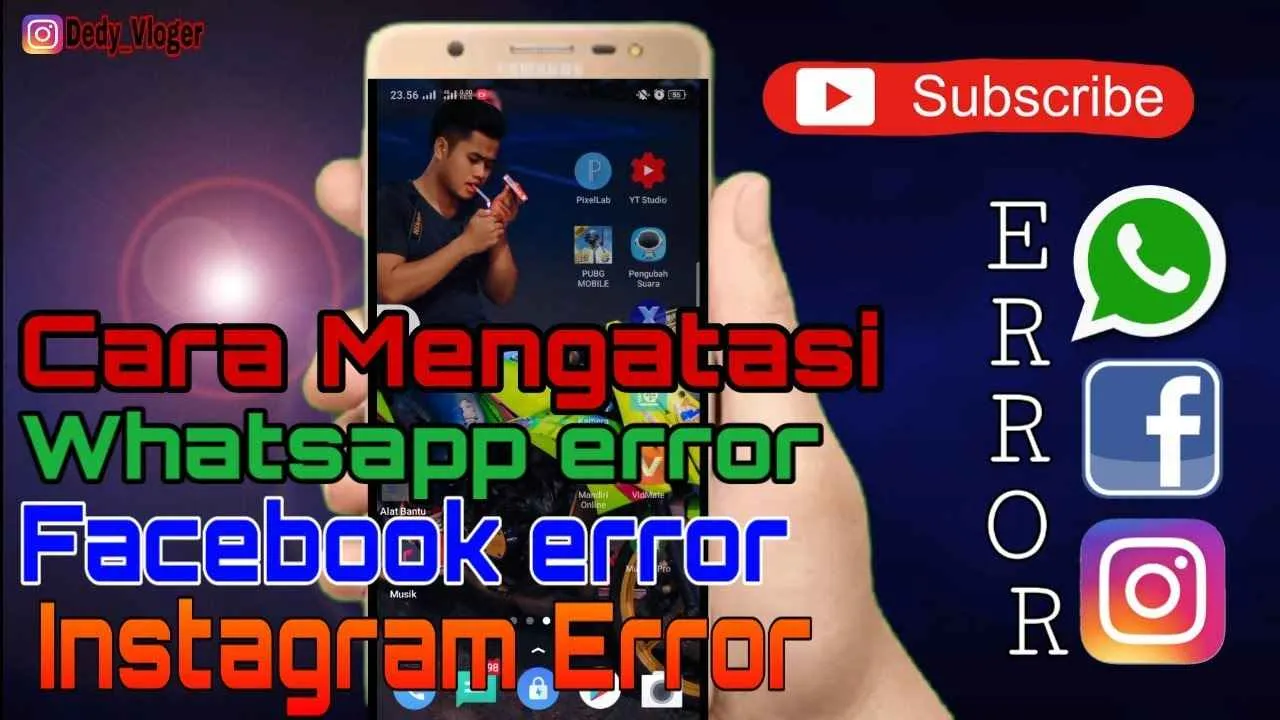
Instagram error di Android? Tenang, gaes! Salah satu cara ampuh untuk mengatasi masalah ini adalah dengan menggunakan Mode Aman (Safe Mode). Mode ini bakal bikin Android kamu cuma menjalankan aplikasi bawaan dan aplikasi yang udah terinstal sebelumnya. Aplikasi pihak ketiga, termasuk yang mungkin berkonflik dengan Instagram, akan dinonaktifkan sementara. Dengan begitu, kita bisa mendeteksi apakah ada aplikasi yang jadi biang keladi error tersebut.
Cara ini efektif banget untuk mengisolasi masalah dan mencari tahu penyebab Instagram error. Bayangin, kayak detektif yang menyelidiki kasus, satu per satu aplikasi kita periksa sampai ketemu pelakunya!
Cara Mengakses Mode Aman di Android
Nah, masuk ke Mode Aman di Android itu gampang banget, kok. Caranya bergantung pada merek dan model HP Android kamu, tapi umumnya begini:
- Tekan dan tahan tombol power sampai muncul pilihan untuk mematikan HP.
- Jangan matikan HP, tapi tekan dan tahan opsi “Matikan” atau “Power Off” selama beberapa detik. Biasanya, akan muncul pilihan untuk masuk ke Safe Mode.
- Konfirmasi pilihan untuk masuk ke Safe Mode. Biasanya ditandai dengan tulisan “Safe Mode” di pojok layar.
Kalau cara di atas nggak berhasil, coba cari tutorial khusus untuk merek dan tipe HP kamu di Google atau YouTube. Pastikan kamu ikuti langkah-langkahnya dengan teliti, ya!
Aplikasi yang Mungkin Berkonflik dengan Instagram
Beberapa aplikasi pihak ketiga berpotensi menimbulkan konflik dan menyebabkan error pada Instagram. Berikut beberapa contohnya:
- Aplikasi pembersih (cleaner) yang terlalu agresif.
- Aplikasi penghemat baterai yang membatasi penggunaan data Instagram.
- Aplikasi VPN atau proxy yang mungkin mengganggu koneksi Instagram.
- Aplikasi modifikasi (mod) Instagram.
- Aplikasi yang mengakses banyak fitur sistem Android.
Daftar ini bukan daftar lengkap, ya. Bisa jadi ada aplikasi lain yang menyebabkan konflik, tergantung pada konfigurasi HP dan aplikasi yang terinstal.
Menentukan Aplikasi Penyebab Error dengan Mode Aman
Setelah masuk ke Safe Mode, coba buka Instagram. Jika Instagram berfungsi normal, berarti ada aplikasi pihak ketiga yang menyebabkan error. Keluar dari Safe Mode secara bertahap, instal ulang aplikasi yang dicurigai satu per satu, dan periksa apakah Instagram masih berfungsi. Dengan cara ini, kamu bisa mengidentifikasi aplikasi penyebab masalah.
Misalnya, setelah keluar dari Safe Mode dan menginstal ulang aplikasi pembersih, Instagram kembali error. Nah, bisa jadi aplikasi pembersih tersebut yang jadi penyebabnya. Coba uninstall atau cari alternatif aplikasi pembersih yang lebih ringan.
Cara Keluar dari Mode Aman
Setelah selesai troubleshooting, keluar dari Safe Mode itu mudah banget. Cukup restart HP kamu seperti biasa. Android akan otomatis keluar dari Safe Mode dan kembali ke pengaturan normal. Selesai deh!
Mencari Bantuan dari Dukungan Instagram

Nah, kalau berbagai cara di atas masih belum berhasil mengatasi error Instagram di Android kamu, saatnya minta bantuan langsung ke ahlinya! Hubungi dukungan Instagram, tim yang siap sedia membantumu mengatasi masalah teknis dan menjawab pertanyaanmu. Jangan ragu, geng! Prosesnya nggak sesulit yang kamu bayangkan kok.
Berikut beberapa hal penting yang perlu kamu perhatikan sebelum menghubungi dukungan Instagram, agar prosesnya lebih cepat dan efektif. Siapkan informasi yang dibutuhkan, supaya kamu nggak bolak-balik menjawab pertanyaan mereka. Efisiensi waktu, kan penting!
Langkah-langkah Menghubungi Dukungan Instagram
- Pertama, coba cek bagian Help Center Instagram. Di sana, kamu mungkin menemukan solusi untuk masalahmu. Banyak pertanyaan umum yang sudah terjawab di sana, jadi lumayan hemat waktu.
- Jika masalahmu nggak ada di Help Center, cari opsi “Laporkan Masalah” atau yang serupa di dalam aplikasi Instagram. Biasanya, ada di bagian pengaturan.
- Ikuti petunjuk yang diberikan aplikasi untuk melaporkan masalah. Kamu biasanya akan diminta untuk menjelaskan masalah secara detail dan mungkin diminta memberikan beberapa screenshoot.
- Jika kamu menemukan opsi untuk menghubungi dukungan langsung (misalnya, melalui email atau chat), gunakan opsi tersebut. Jangan ragu untuk menjelaskan masalahmu dengan jelas dan lugas.
- Setelah mengirimkan laporan, tunggu balasan dari tim dukungan Instagram. Waktu respon mereka bisa bervariasi, jadi bersabar ya!
Informasi yang Perlu Disiapkan
- Tipe Perangkat dan Sistem Operasi: Sebutkan merek dan model HP Androidmu, serta versi sistem operasi Android yang digunakan (misalnya, Android 13).
- Versi Aplikasi Instagram: Cari informasi versi aplikasi Instagram yang terpasang di HP-mu. Biasanya, bisa dilihat di bagian pengaturan aplikasi.
- Detail Error: Jelaskan secara detail error yang kamu alami. Sebutkan pesan error yang muncul (jika ada), apa yang kamu lakukan saat error terjadi, dan apa yang sudah kamu coba lakukan untuk memperbaikinya.
- Screenshoot: Siapkan screenshoot yang menunjukkan error yang kamu alami. Ini akan sangat membantu tim dukungan untuk memahami masalahmu.
- Akun Instagram: Siapkan username akun Instagrammu, agar tim dukungan bisa mengakses informasi yang dibutuhkan.
Cara Melaporkan Bug atau Error
Untuk melaporkan bug atau error, gunakan fitur “Laporkan Masalah” di dalam aplikasi Instagram. Berikan deskripsi yang detail dan akurat tentang bug yang kamu temukan, serta langkah-langkah untuk mereproduksi bug tersebut. Semakin detail informasi yang kamu berikan, semakin mudah bagi tim dukungan untuk menemukan dan memperbaiki bug tersebut. Jangan lupa sertakan screenshoot, ya!
Saluran Dukungan Instagram
Instagram menyediakan beberapa saluran dukungan, seperti Help Center, fitur “Laporkan Masalah” di dalam aplikasi, dan mungkin ada kontak email atau chat untuk kasus tertentu. Namun, perlu diingat bahwa ketersediaan saluran dukungan bisa berubah sewaktu-waktu.
Tips Berkomunikasi dengan Tim Dukungan
- Jujur dan lugas: Jelaskan masalahmu dengan jujur dan lugas, tanpa bertele-tele.
- Detail dan spesifik: Berikan informasi yang detail dan spesifik, termasuk screenshoot dan langkah-langkah yang sudah kamu coba.
- Sabar dan santun: Bersabarlah dalam menunggu balasan dari tim dukungan dan tetap bersikap santun dalam berkomunikasi.
- Berbahasa yang baik: Gunakan bahasa Indonesia yang baik dan benar, agar pesanmu mudah dipahami.
Kesimpulan

Instagram error di Android memang menyebalkan, tapi jangan sampai bikin kamu stres! Dengan mengikuti langkah-langkah di atas, mulai dari mengecek koneksi internet hingga menginstal ulang aplikasi, kamu bisa mengatasi berbagai masalah yang muncul. Ingat, selalu perbarui aplikasi dan sistem operasi Androidmu untuk mencegah error di masa mendatang. Selamat berselancar di Instagram tanpa gangguan!


What's Your Reaction?
-
0
 Like
Like -
0
 Dislike
Dislike -
0
 Funny
Funny -
0
 Angry
Angry -
0
 Sad
Sad -
0
 Wow
Wow








